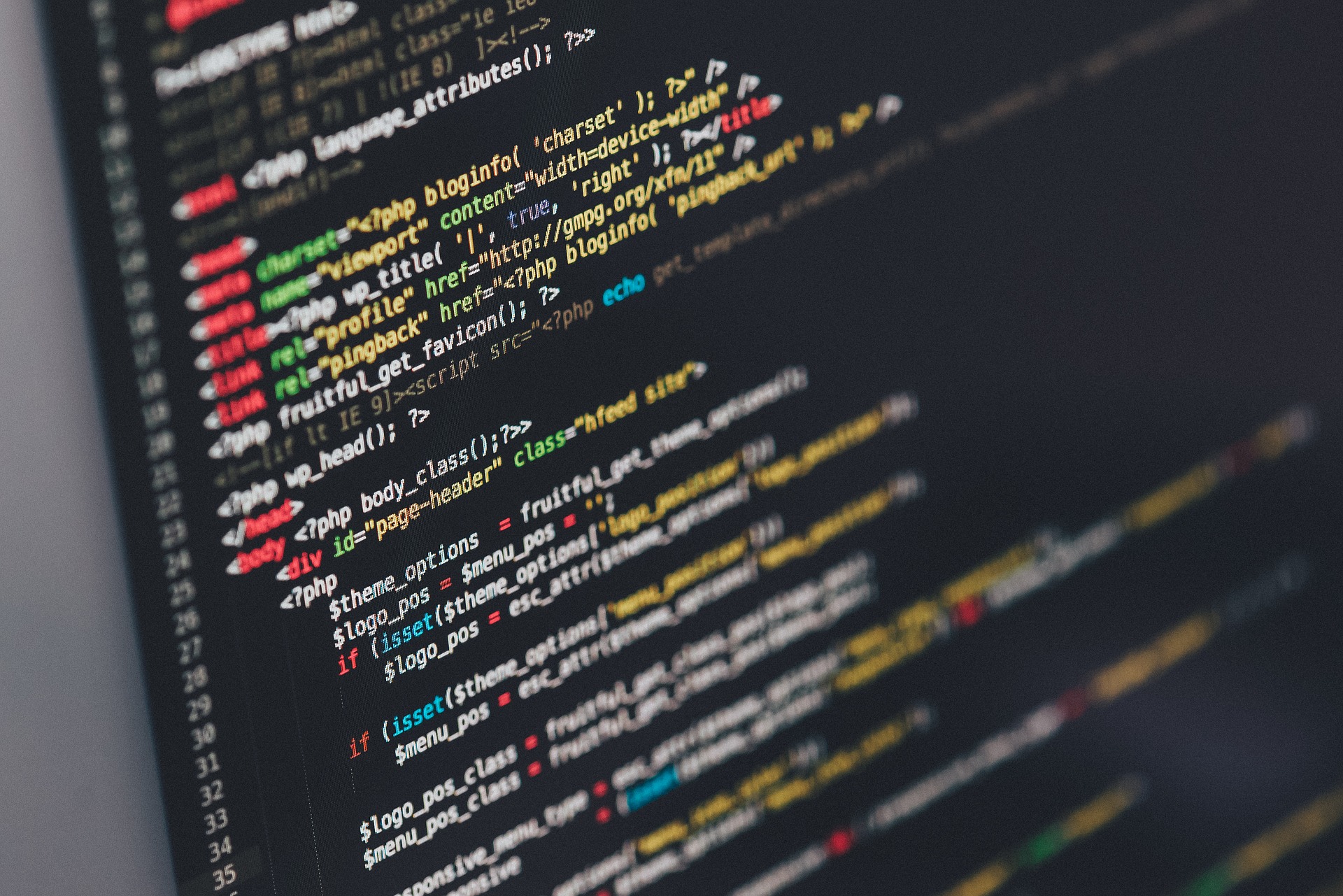サイトに訪問しているのは本当に想定していたユーザーなのか、確かめたいと思ったことはありませんか?
じつは訪問ユーザーの属性や興味のある分野などはGoogleアナリティクスでも簡易的に見ることができます。
今回はその方法をご紹介します。
購入意欲の高いユーザーの属性を一覧で見れる!
Googleアナリティクスでは以下の様なレポートを見ることができます。
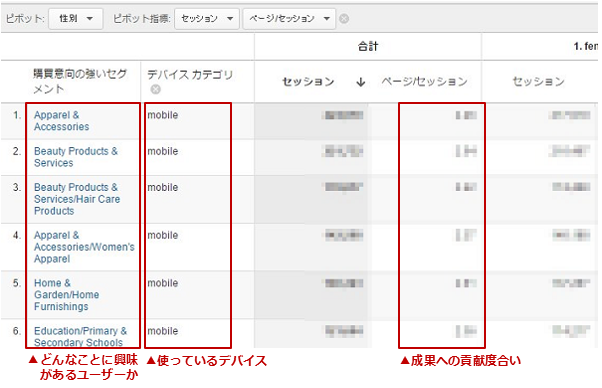
具体的に何がわかるのか?
どんなことに興味があるユーザーが、どんなデバイスでサイトを見ていて、どのセグメントのパフォーマンスがいいのかがわかります。
セグメントは、性別、年齢でも切ることが可能ですし、パフォーマンスにはセッション、コンバージョン数、コンバージョン率、収益などを設定できます。
⇒Google Adwordsが規定している、ユーザーと高い親和性を持つ興味関心の分類がディメンションになっています。データはGoogleのアルゴリズムによって計算されており350分類程あります。
例:Apparel&Accesorries⇒服・装飾品に興味があるユーザー
じつは想定していたペルソナ以外もサイトを見ているかも
実際にこのレポートによって、新たなターゲットに気付けた事例を紹介します。
そのクライアントはTシャツを始めとしたオリジナルグッズを提供するECサイトでしたが、当初は学生の団体客をペルソナとして設定していました。
しかしながらこのレポートを見てみると実際には20代~30代の女性が多くサイトを訪れていることがわかりました。属性を見てみると「Apparel&Accesorries⇒服・装飾品に興味があるユーザー」でした。
どうやらプレゼントとしてオリジナルグッズを贈りたいというニーズがあるようです。

当初そのサイトにはプレゼントを探しているユーザー向けのコンテンツはなかったのですが、このレポートをきっかけにコンテンツを追加したり、キャンペーンを実施したりしました。
レポートを見る方法
このレポートはデフォルトでは表示されないのでいくつかの設定が必要です。
プライマリディメンション:購入意欲の高いセグメント
セカンダリディメンション:デバイスカテゴリ
ピボット:性別
ピボット指標:セッション,サイトの成果指標(コンバージョン率、収益、平均ページビューetc.)
①プライマリディメンション:購入意欲の高いセグメントを開く
ユーザー>インタレストカテゴリ>購買意欲の強いセグメントの順番でたどって行くと、レポートを開くことができます。
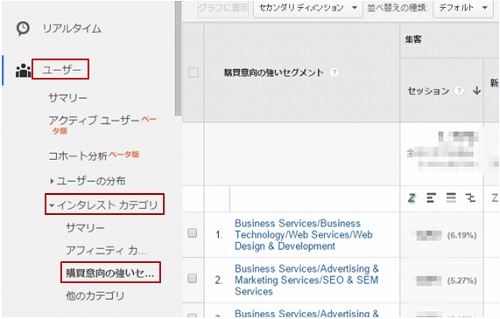
②セカンダリディメンションをデバイスカテゴリに設定する
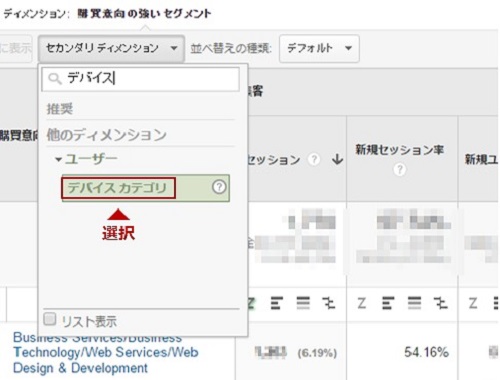
③レポートをピボット表示にする
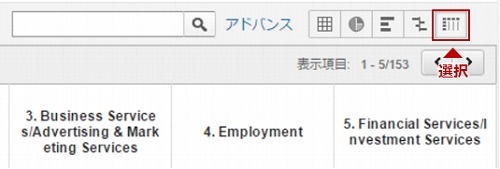
④ピボットを性別に設定する
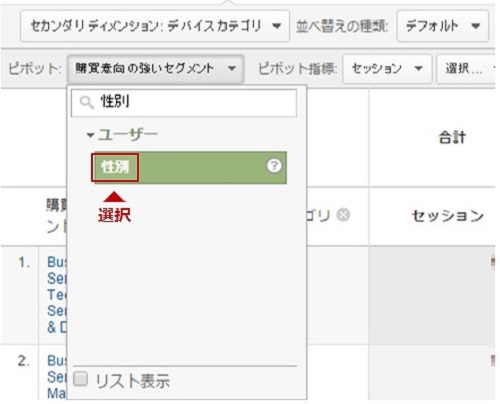
⑤ピボット指標を「セッション」と「収益」に設定する
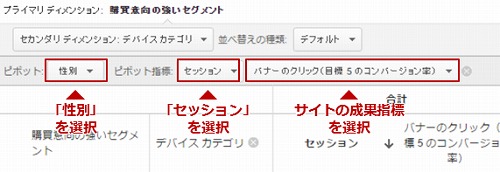
以上で手順は完了です。
注意:このレポートを見るために必要なGoogleアナリティクスの設定
上記レポートを表示するにはGoogleアナリティクスのプロパティ設定から、「広告向けの機能」の「ユーザーの分布とインタレスト カテゴリに関するレポートの有効化」をオンにする必要があります。
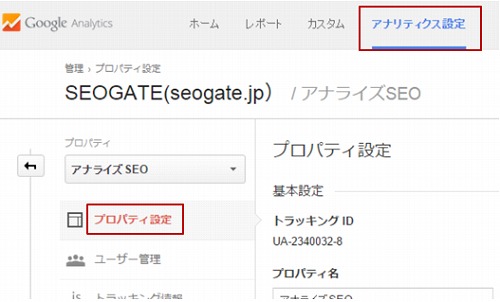
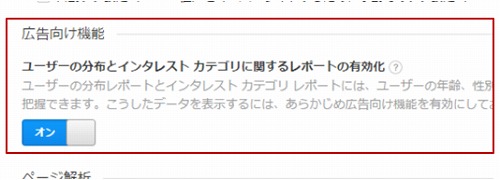
※以前はタグを挿入する必要があったのですが、今はプロパティの設定を行うだけでデータの取得ができるようになっています。
まとめ
サイト開設・運営していく上でターゲット設定、ペルソナ設定は必須ですが、最初に設定したものが現状のサイトのコンテンツやビジネスの方向性に適した状態になっているかを確認し、更新してくことが重要です。
事前に想像でペルソナを設定するのももちろん有効ですが、そのうえで一定期間データを取得し、ペルソナや企画内容を見直すというフローを作れば、よりサイトを訪問するユーザーのニーズに沿ったコンテンツを提供することができるでしょう。
あなたのサイトでも、ぜひ試してみてください。
SEOに関して、何から着手すべきかわからない、なかなか成果がでないなどのお悩みがございましたら
SEO無料相談も受け付けておりますので、お気軽にお問合せください。
▼この記事を読んだあなたにおすすめ! Googleアナリティクスのおすすめカスタムレポート設定3選 間違っているかも?使い方次第で大きく効果が変わる「3C分析」の基本 ページを増やすだけではダメ!コンテンツマーケティングの戦略立案に必要な4つの要素


 資料ダウンロード
資料ダウンロード SEO無料相談
SEO無料相談